Spostiamo la conversazione nel Forum
24 ottobre 2021 24 ottobre 2021 24 ottobre 2021 24 ottobre 2021 24 ottobre 2021 Seguire 24 ottobre 2021 24 ottobre 2021 24 ottobre 2021
24 ottobre 2021
Io, Tio, ho un laptop. Ho usato la versione Gnome negli ultimi 2 anni e faccio molto. Ho 20 TB di dati su più unità collegate in più modi. Mi occupo di webdesign, amministratore dei nostri server TROM, editing video (attualmente lavoro su un documentario TROM II che ha una dimensione di 1,2 TB – il progetto Kdenlive – e stranamente distribuito su 3 unità); Eseguo fotoritocco, live streaming, scrivo libri e li progetto, sincronizzo molti file in diversi modi; Collaudo centinaia di app per la nostra libreria di app TROMjaro. Reinstallare il funzionamento sulla mia macchina è un pensiero che mi fa venire gli incubi. Eppure l'ho fatto in 4-5 ore senza usare il terminale più di una volta, e nemmeno quello era necessario.
1. COMPRENDI: il tuo sistema è APPS + IMPOSTAZIONI
1. COMPRENDI: il tuo sistema è APPS + IMPOSTAZIONI
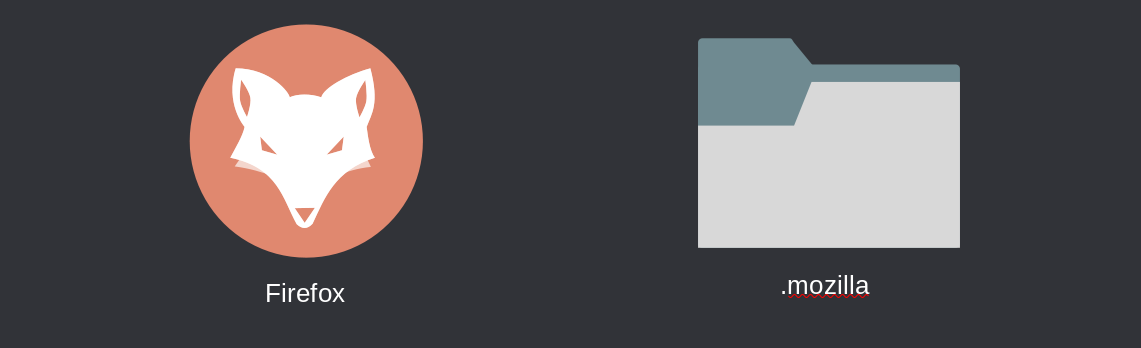
La (app) Firefox che installi tramite il software Aggiungi/Rimuovi e la cartella .mozilla viene creata nel momento in cui apri Firefox e manterrà tutte le tue impostazioni: le schede salvate, le modifiche apportate a Firefox, le password e così via. Supponi di voler trasferire Firefox su un'altra distribuzione Linux. Tutto quello che devi fare è copiare la cartella ".mozilla" dalla sua posizione originale (in questo caso situata nella tua cartella Home), nella stessa posizione sull'altra macchina Linux. Quindi installa Firefox e il gioco è fatto. Il tuo Firefox con tutte le impostazioni è lì per te, su un altro computer.
La (app) Firefox che installi tramite il software Aggiungi/Rimuovi e la cartella .mozilla viene creata nel momento in cui apri Firefox e manterrà tutte le tue impostazioni: le schede salvate, le modifiche apportate a Firefox, le password e così via. Supponi di voler trasferire Firefox su un'altra distribuzione Linux. Tutto quello che devi fare è copiare la cartella ".mozilla" dalla sua posizione originale (in questo caso situata nella tua cartella Home), nella stessa posizione sull'altra macchina Linux. Quindi installa Firefox e il gioco è fatto. Il tuo Firefox con tutte le impostazioni è lì per te, su un altro computer.
Se Firefox ha solo una singola cartella in cui archivia tutto, alcune app ne hanno diverse e sparse. Kdenlive, ad esempio, ha file/cartelle in almeno 3 posti.
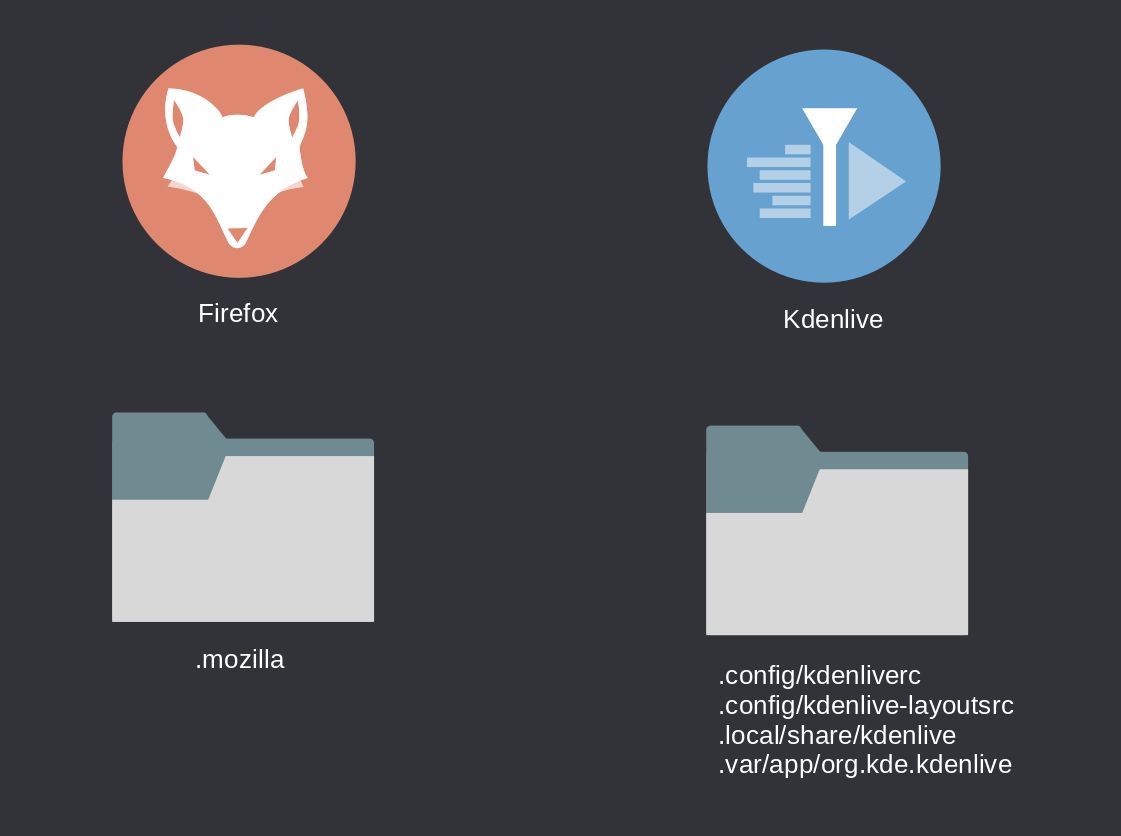
Se Firefox ha solo una singola cartella in cui archivia tutto, alcune app ne hanno diverse e sparse. Kdenlive, ad esempio, ha file/cartelle in almeno 3 posti.
Se Firefox ha solo una singola cartella in cui archivia tutto, alcune app ne hanno diverse e sparse. Kdenlive, ad esempio, ha file/cartelle in almeno 3 posti.
Ora che hai compreso quanto sopra, tutto ciò che devi fare è ottenere un elenco delle app installate. Il fatto è che, in Linux, può essere difficile distinguere tra un'app e un pacchetto. Ad esempio gnome-shell è un pacchetto che ha a che fare con il desktop Gnome, facendolo funzionare praticamente come desktop. Non ne hai più bisogno. Quindi la cosa migliore sarebbe creare manualmente un elenco delle app che hai installato. Ne avevo alcune centinaia e il modo in cui l'ho fatto è stato quello di acquisire schermate del menu in cui si trovavano le app. Per quanto primitivo, ma se non hai molte app, puoi facilmente creare un elenco con esse.
Ora che hai compreso quanto sopra, tutto ciò che devi fare è ottenere un elenco delle app installate. Il fatto è che, in Linux, può essere difficile distinguere tra un'app e un pacchetto. Ad esempio gnome-shell è un pacchetto che ha a che fare con il desktop Gnome, facendolo funzionare praticamente come desktop. Non ne hai più bisogno. Quindi la cosa migliore sarebbe creare manualmente un elenco delle app che hai installato. Ne avevo alcune centinaia e il modo in cui l'ho fatto è stato quello di acquisire schermate del menu in cui si trovavano le app. Per quanto primitivo, ma se non hai molte app, puoi facilmente creare un elenco con esse. Ora che hai compreso quanto sopra, tutto ciò che devi fare è ottenere un elenco delle app installate. Il fatto è che, in Linux, può essere difficile distinguere tra un'app e un pacchetto. Ad esempio gnome-shell è un pacchetto che ha a che fare con il desktop Gnome, facendolo funzionare praticamente come desktop. Non ne hai più bisogno. Quindi la cosa migliore sarebbe creare manualmente un elenco delle app che hai installato. Ne avevo alcune centinaia e il modo in cui l'ho fatto è stato quello di acquisire schermate del menu in cui si trovavano le app. Per quanto primitivo, ma se non hai molte app, puoi facilmente creare un elenco con esse. . Questo elencherà tutti i pacchetti che hai installato manualmente. Selezionali tutti e salvali in un documento di testo.
. Questo elencherà tutti i pacchetti che hai installato manualmente. Selezionali tutti e salvali in un documento di testo.
. Questo elencherà tutti i pacchetti che hai installato manualmente. Selezionali tutti e salvali in un documento di testo.
Sapendo che le app sono cattive e salva le loro impostazioni in chissà quale posizione all'interno della tua cartella Home e sapendo che se hai file sul tuo sistema (foto, video, quant'altro) si trovano nella stessa cartella Home, quindi copia tutto della cartella Inizio su un'unità esterna. Non dimenticare prima di farlo per selezionare per mostrare i file/cartelle nascosti. Vuoi copiare tutto!
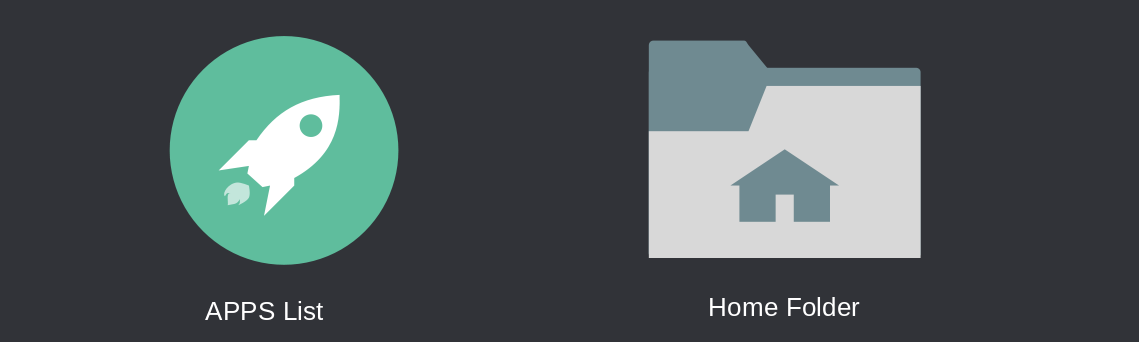
Sapendo che le app sono cattive e salva le loro impostazioni in chissà quale posizione all'interno della tua cartella Home e sapendo che se hai file sul tuo sistema (foto, video, quant'altro) si trovano nella stessa cartella Home, quindi copia tutto della cartella Inizio su un'unità esterna. Non dimenticare prima di farlo per selezionare per mostrare i file/cartelle nascosti. Vuoi copiare tutto!
Sapendo che le app sono cattive e salva le loro impostazioni in chissà quale posizione all'interno della tua cartella Home e sapendo che se hai file sul tuo sistema (foto, video, quant'altro) si trovano nella stessa cartella Home, quindi copia tutto della cartella Inizio su un'unità esterna. Non dimenticare prima di farlo per selezionare per mostrare i file/cartelle nascosti. Vuoi copiare tutto! Qui Sapendo che le app sono cattive e salva le loro impostazioni in chissà quale posizione all'interno della tua cartella Home e sapendo che se hai file sul tuo sistema (foto, video, quant'altro) si trovano nella stessa cartella Home, quindi copia tutto della cartella Inizio su un'unità esterna. Non dimenticare prima di farlo per selezionare per mostrare i file/cartelle nascosti. Vuoi copiare tutto!
NOTA: affinché tutto funzioni senza intoppi, assicurati di utilizzare lo stesso nome utente esatto per la nuova installazione. Renderà le cose molto più facili da ripristinare.
NOTA: affinché tutto funzioni senza intoppi, assicurati di utilizzare lo stesso nome utente esatto per la nuova installazione. Renderà le cose molto più facili da ripristinare.
NOTA: affinché tutto funzioni senza intoppi, assicurati di utilizzare lo stesso nome utente esatto per la nuova installazione. Renderà le cose molto più facili da ripristinare. NOTA: affinché tutto funzioni senza intoppi, assicurati di utilizzare lo stesso nome utente esatto per la nuova installazione. Renderà le cose molto più facili da ripristinare.
Quindi, se desideri ripristinare Firefox, copia semplicemente la cartella .mozilla dalla Home di cui è stato eseguito il backup in quella nuova. Se vedi la stessa cartella nella nuova cartella Inizio, eliminala prima. Se Firefox non funziona, cerca all'interno di quella cartella .mozilla un file chiamato "lock" ed eliminalo. È una funzione di sicurezza di Firefox.
Quindi, se desideri ripristinare Firefox, copia semplicemente la cartella .mozilla dalla Home di cui è stato eseguito il backup in quella nuova. Se vedi la stessa cartella nella nuova cartella Inizio, eliminala prima. Se Firefox non funziona, cerca all'interno di quella cartella .mozilla un file chiamato "lock" ed eliminalo. È una funzione di sicurezza di Firefox.
Quindi, se desideri ripristinare Firefox, copia semplicemente la cartella .mozilla dalla Home di cui è stato eseguito il backup in quella nuova. Se vedi la stessa cartella nella nuova cartella Inizio, eliminala prima. Se Firefox non funziona, cerca all'interno di quella cartella .mozilla un file chiamato "lock" ed eliminalo. È una funzione di sicurezza di Firefox. Quindi, se desideri ripristinare Firefox, copia semplicemente la cartella .mozilla dalla Home di cui è stato eseguito il backup in quella nuova. Se vedi la stessa cartella nella nuova cartella Inizio, eliminala prima. Se Firefox non funziona, cerca all'interno di quella cartella .mozilla un file chiamato "lock" ed eliminalo. È una funzione di sicurezza di Firefox. Quindi, se desideri ripristinare Firefox, copia semplicemente la cartella .mozilla dalla Home di cui è stato eseguito il backup in quella nuova. Se vedi la stessa cartella nella nuova cartella Inizio, eliminala prima. Se Firefox non funziona, cerca all'interno di quella cartella .mozilla un file chiamato "lock" ed eliminalo. È una funzione di sicurezza di Firefox.
Quindi, se desideri ripristinare Firefox, copia semplicemente la cartella .mozilla dalla Home di cui è stato eseguito il backup in quella nuova. Se vedi la stessa cartella nella nuova cartella Inizio, eliminala prima. Se Firefox non funziona, cerca all'interno di quella cartella .mozilla un file chiamato "lock" ed eliminalo. È una funzione di sicurezza di Firefox.
Quindi, se desideri ripristinare Firefox, copia semplicemente la cartella .mozilla dalla Home di cui è stato eseguito il backup in quella nuova. Se vedi la stessa cartella nella nuova cartella Inizio, eliminala prima. Se Firefox non funziona, cerca all'interno di quella cartella .mozilla un file chiamato "lock" ed eliminalo. È una funzione di sicurezza di Firefox.
Quindi, se desideri ripristinare Firefox, copia semplicemente la cartella .mozilla dalla Home di cui è stato eseguito il backup in quella nuova. Se vedi la stessa cartella nella nuova cartella Inizio, eliminala prima. Se Firefox non funziona, cerca all'interno di quella cartella .mozilla un file chiamato "lock" ed eliminalo. È una funzione di sicurezza di Firefox.
Quindi, se desideri ripristinare Firefox, copia semplicemente la cartella .mozilla dalla Home di cui è stato eseguito il backup in quella nuova. Se vedi la stessa cartella nella nuova cartella Inizio, eliminala prima. Se Firefox non funziona, cerca all'interno di quella cartella .mozilla un file chiamato "lock" ed eliminalo. È una funzione di sicurezza di Firefox.
– Reinstalla le tue app, poche alla volta, e assicurati di sapere cosa stai installando
– Reinstalla le tue app, poche alla volta, e assicurati di sapere cosa stai installando
– Reinstalla le tue app, poche alla volta, e assicurati di sapere cosa stai installando
APP SIMILI:
nessuna app correlata.

